Các phần mềm theo dõi camera trên máy tính đang được sử dụng một cách rộng rãi với đa dạng chức năng. Và hãng camera IMOU cũng không nằm ngoài xu thế đó. Hôm nay, HN Telecom – Công ty uy tín về lắp camera ở Đà Nẵng hiện nay sẽ hướng dẫn cho các bạn cách tải và cài đặt camera Imou trên máy tính và Laptop.
Bạn đang đọc: Hướng dẫn cài đặt camera IMOU trên máy tính
Mặc dù hầu hết hiện nay mọi người đều sẽ sử dụng các app, phần mềm giám sát qua smartphone, nhưng đối với những hệ thống camera của văn phòng, trung tâm thương mại, doanh nghiệp, nhà máy thì sử dụng phần mềm giám sát qua máy tính sẽ kĩ và rõ ràng hơn.
Các phần mềm cài đặt camera IMOU trên máy tính
Hiện nay, người dùng hoàn toàn có thể sử dụng phần mềm giám sát camera IMOU của chính nhà phát hành để có thể sử dụng tối ưu tất cả các tính năng, được hỗ trợ cho sản phẩm của họ.
Ngoài ra, trên thị trường còn có một số phần mềm dễ sử dụng có thể tương thích và hỗ trợ nhiều dòng camera của các nhà phát triển khác nhau. Nổi bật trong số đó có Smart PSS, đã có nhiều năm được khách hàng tin dùng và đạt hiệu quả cao.
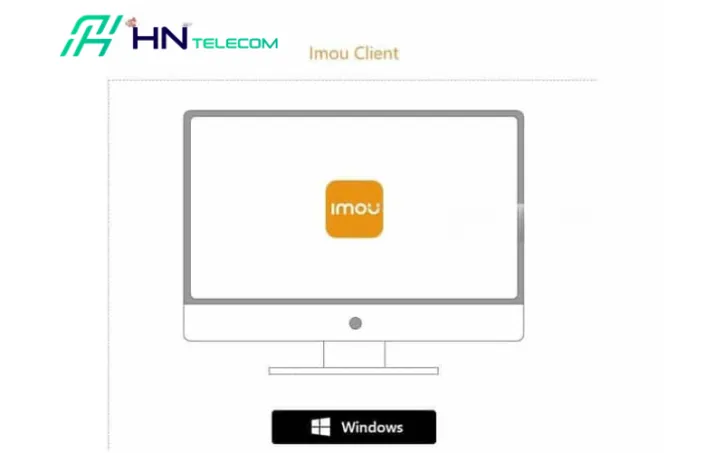
Hãy cùng tìm hiểu cụ thể những phần mềm và hướng dẫn cài đặt camera IMOU trên máy tính một cách chi tiết nhé!
Phần mềm theo dõi camera trên máy tính IMOU Life
IMOU Life PC là một ứng dụng phần mềm cho phép người dùng xem camera IMOU trên máy tính PC. Được phát triển và phát hành bởi hãng IMOU, ứng dụng này mang lại sự tiện lợi và linh hoạt trong việc quan sát các thiết bị camera IMOU trực tiếp từ máy tính của bạn.
Tuy nhiên, để đảm bảo an ninh thông tin, rất quan trọng để bạn tải IMOU Life PC từ các nguồn đáng tin cậy.
HN Telecom là một cửa hàng chuyên cung cấp camera IMOU chính hãng. Khi bạn mua sản phẩm từ HN Telecom, bạn sẽ được cung cấp đầy đủ các liên kết tải IMOU Life PC chính hãng để bạn có thể yên tâm sử dụng ứng dụng này trên máy tính của mình.
Bất chấp nhu cầu ngày càng tăng về việc tải và cài đặt phần mềm IMOU Life trên máy tính, HN Telecom đã quyết định chia sẻ cho mọi người cách tải và cài đặt IMOU Life trên máy tính. Bài viết này sẽ cung cấp hướng dẫn chi tiết để bạn có thể tham khảo và thực hiện việc này một cách dễ dàng.
Hướng dẫn cài đặt camera IMOU Life trên máy tính
Bước 1: Tải phần mềm tại đây.
https://taimienphi.vn/download-imou-life-95786
Bước 2: Giải nén phần mềm IMOU Life PC.
Sau khi tải xuống ứng dụng IMOU Life trên máy tính, bạn cần thực hiện việc giải nén tập tin đã tải về trước khi có thể cài đặt phần mềm xem camera IMOU trên máy tính.
Bước 3: Khởi chạy phần mềm và cài đặt IMOU Life trên máy tính
Sau khi hoàn thành quá trình giải nén, bạn tiến hành mở ứng dụng xem camera trên máy tính. Màn hình hiển thị sẽ hiện ra như hình minh họa.
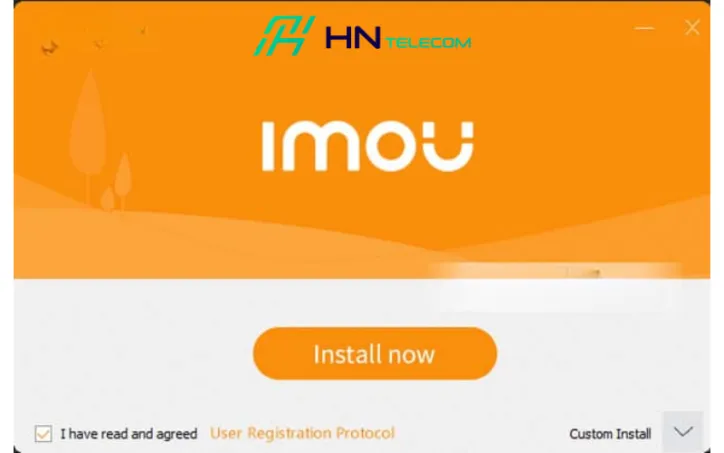
Tiếp theo, bạn cần đánh dấu vào hộp “I have read and agreed” và sau đó chọn “Install Now” để bắt đầu quá trình cài đặt IMOU Life trên máy tính của bạn.
Sau khi tiến hành cài đặt, giao diện của ứng dụng IMOU Life PC sẽ xuất hiện trên màn hình máy tính của bạn, tương tự như hình minh họa. Bạn cần chờ đợi trong khoảng thời gian từ 1 đến 2 phút để phần mềm IMOU Life trên PC được khởi động hoàn toàn.
Bước 4: Hoàn tất cài đặt IMOU Life trên PC
Sau khi quá trình cài đặt ứng dụng xem camera IMOU trên máy tính hoàn tất, bạn hãy nhấn vào nút “Experience Now” như hình minh họa.
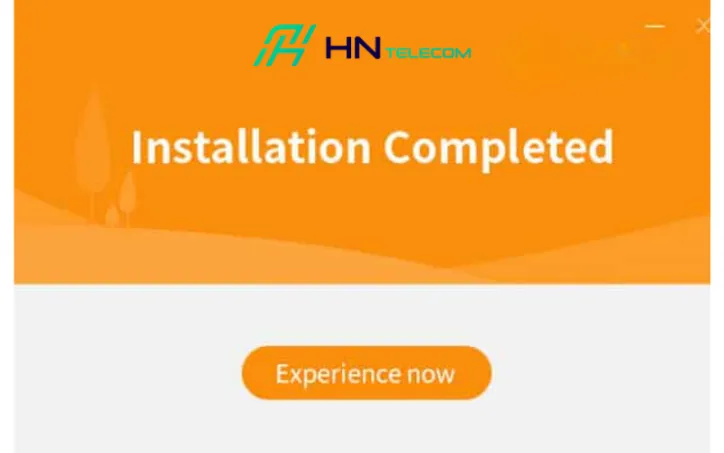
Với việc tải và cài đặt phần mềm xem camera IMOU Life PC đã hoàn tất, tuy nhiên để có thể cài đặt camera IMOU và xem hình ảnh từ camera trên máy tính, bạn cần đăng nhập vào tài khoản của mình trong phần mềm IMOU Life PC. Điều này là cần thiết để bạn có thể truy cập và quan sát các thiết bị camera IMOU một cách hiệu quả.
Bước 5: Đăng nhập vào tài khoản camera IMOU và ứng dụng IMOU Life cho PC
Nếu bạn đã có tài khoản camera IMOU trước đó, bạn có thể nhập thông tin tài khoản của mình để đăng nhập và bắt đầu xem camera IMOU ngay lập tức.
Tìm hiểu thêm: Gợi ý kinh nghiệm săn sale Black Friday đơn giản, hiệu quả
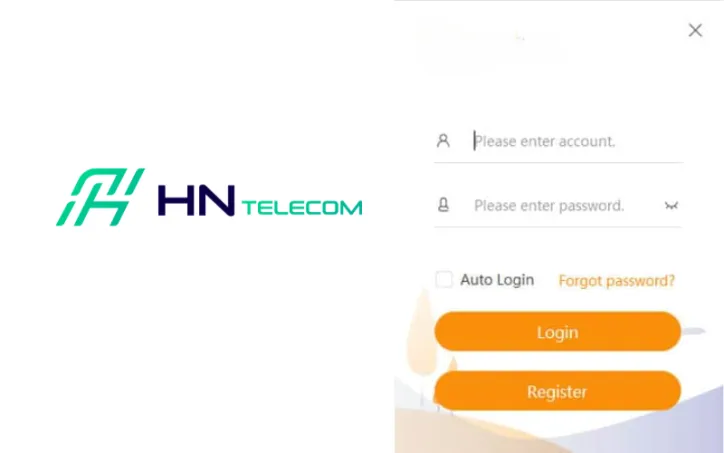
Nếu bạn muốn tiện lợi hơn, hãy đánh dấu vào ô “Auto Login” để mỗi khi khởi động ứng dụng, bạn sẽ không cần phải nhập mật khẩu lại và sau đó nhấp vào nút “Login” để hoàn tất quá trình đăng nhập.
Sau khi đăng nhập thành công, bạn sẽ nhận được một thông báo như hình mô tả, hãy chọn “Accept” để tiếp tục.
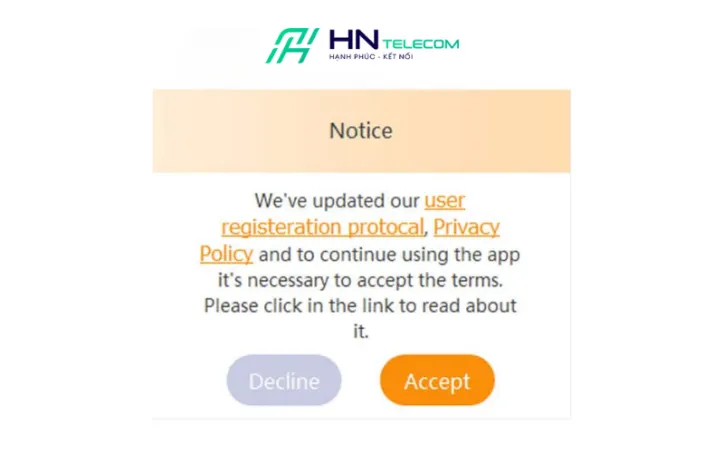
Khi bạn đã đăng nhập thành công, IMOU sẽ cung cấp cho bạn các hướng dẫn tiếp theo để giúp bạn sử dụng phần mềm xem camera IMOU trên máy tính một cách dễ dàng. Để tiếp tục, chỉ cần nhấn vào nút “Next“.
Chú ý: Nếu bạn chưa có tài khoản hoặc chưa cài đặt camera IMOU trên điện thoại, bạn có thể cài đặt camera IMOU ngay trên ứng dụng xem camera IMOU Life trên máy tính.
Bạn hãy chọn “Register” và tiến hành nhập các thông tin đăng ký theo yêu cầu của phần mềm IMOU Life PC.
- Khu vực (Region): Chọn Vietnam.
- Tài khoản (Account): Nhập địa chỉ email hoặc số điện thoại của bạn.
- Mã xác nhận (Verification Code): Nhập mã xác nhận được gửi qua email hoặc số điện thoại (nhấn “Get Code” để nhận mã xác nhận).
- Mật khẩu (Password): Nhập mật khẩu có độ dài từ 8 đến 32 ký tự, bao gồm số, chữ thường, chữ hoa và ký tự đặc biệt.
Bước 7: Điều này sẽ cho phép bạn đăng ký và tạo tài khoản để sử dụng ứng dụng xem camera IMOU trên máy tính.
Thêm camera vào phần mềm IMOU Life cho PC
Để thêm camera IMOU vào phần mềm xem camera trên máy tính, bạn hãy chọn “Add Device”.
Trường hợp 1: Nếu camera và máy tính đang kết nối cùng mạng internet, bạn có thể chọn “Add by Scanning devices in LAN” và sau đó nhấn “Start Search”. Phần mềm IMOU Life PC sẽ tự động quét và tìm kiếm các camera hoạt động trong mạng.
Trường hợp 2: Nếu camera IMOU và máy tính không chia sẻ cùng mạng internet, bạn hãy chọn “Add by Device SN” và sau đó nhấn “Start Search”. Để thêm camera thủ công vào phần mềm IMOU Life, bạn chỉ cần nhập dãy ký tự SN nằm dưới mã vạch của camera IMOU.
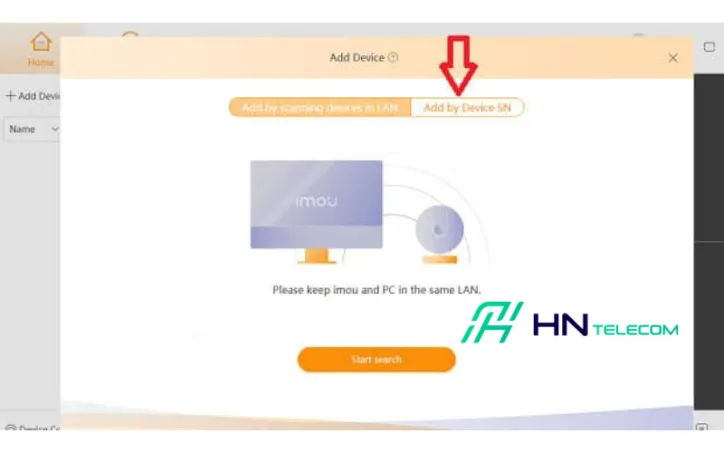
Với các bước trên, bạn đã được HN Telecom hướng dẫn cách tải IMOU Life PC và cài đặt phần mềm xem camera IMOU trên máy tính MIỄN PHÍ, cũng như thêm camera IMOU vào PC một cách dễ dàng chỉ trong vòng 5 phút.
Phần mềm Smart PSS
Smart PSS là một ứng dụng được phát triển bởi hãng Dahua, cho phép người dùng xem camera giám sát trên máy tính.
Chương trình này đóng vai trò quan trọng trong việc kết nối và tích hợp tất cả các thiết bị CCTV với phần cứng và phần mềm của máy tính. Hiện tại, Smart PSS hỗ trợ quản lý đến 256 thiết bị hoặc 2000 kênh.
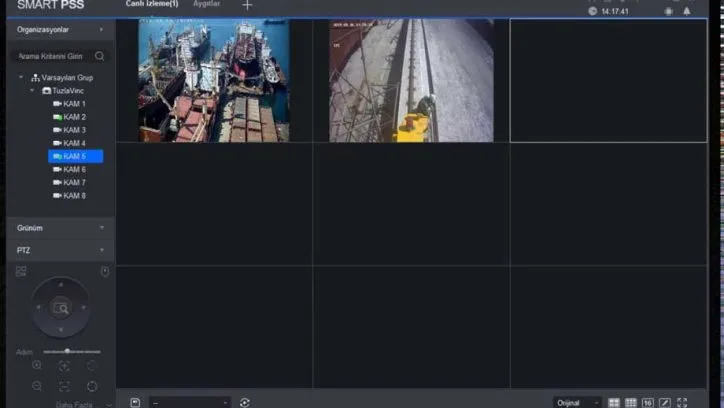
>>>>>Xem thêm: Avast chặn kết nối mạng LAN – Nguyên nhân và cách khắc phục
Bên cạnh việc xem hình ảnh từ camera, ứng dụng này còn cung cấp tính năng báo động phát hiện chuyển động, cho phép người dùng tạo cài đặt và thông báo khi phát hiện sự chuyển động trong tầm nhìn của camera.
Ngoài ra, Smart PSS cũng hỗ trợ đồng bộ dữ liệu, giúp người dùng truy cập và quản lý các dữ liệu từ các thiết bị giám sát một cách thuận tiện.
Hướng dẫn cài đặt camera Smart PSS trên máy tính
Bước 1: Tải phần mềm Smart PSS tại đây.
https://taimienphi.vn/download-smart-pss-73466
Bước 2: Khởi động quá trình cài đặt Smart PSS
Trước tiên, hãy truy cập vào thư mục “Download” trên máy tính và mở file phần mềm Smart PSS vừa tải xuống.
Điều này sẽ bắt đầu quá trình cài đặt ứng dụng trên máy tính của bạn.
Nếu bạn không thể mở được file phần mềm, có thể là do nó chưa được giải nén. Vì vậy, bạn cần nhấp chuột phải vào file và chọn “Extract Here” để giải nén ngay lập tức.
Sau khi quá trình giải nén hoàn tất, bạn mở ứng dụng Smart PSS lên và chọn ngôn ngữ. Smart PSS đã hỗ trợ hoàn toàn tiếng Việt để bạn có thể sử dụng và quản lý một cách thuận tiện.
Bước 3: Lựa chọn phần mềm Smart PSS quản lý camera giám sát
Sau khi nhấp “Next“, một cửa sổ hiển thị hai mục lựa chọn sẽ xuất hiện như sau:
- Smart PSS: Phần mềm quản lý camera giám sát.
- Storage Service: Quản lý các đoạn video trực tiếp và có sẵn.
Lưu ý: Đối với mục này, chỉ cần chọn “Smart PSS” và nhấp “Next” là đủ. Vì mục đầu tiên là cần thiết để sử dụng phần mềm, còn mục thứ hai không bắt buộc và sẽ tốn thêm dung lượng lưu trữ trên ổ đĩa.
Sau khoảng 1 phút, một cửa sổ “Successful” sẽ xuất hiện, cho biết quá trình cài đặt đã thành công. Tiếp theo, bạn chọn “RUN SMART PSS” và sau đó nhấn “FINISH” để hoàn tất.
Nếu bạn cần sự hỗ trợ hoặc có bất kỳ thắc mắc nào, hãy đừng ngần ngại để lại bình luận bên dưới bài viết này để chúng tôi có thể hỗ trợ bạn một cách thuận tiện.
Hơn thế nữa, nếu bạn có nhu cầu lắp đặt camera IMOU Đà Nẵng thì nhanh chóng liên hệ với chúng tôi qua hotline 0766 579 182.
Với đội ngũ kỹ thuật viên nhiều năm kinh nghiệm, HN Telecom sẽ là đơn vị đầu tiên và uy tín nhất cho quý khách hàng mong muốn lắp đặt camera ở Đà Nẵng có thể tin tưởng và giao phó trọng trách nâng cấp hệ thống an ninh nhà bạn trở nên an toàn hơn bao giờ hết.

